
Mark Lucas
0
2382
579
“Peynir de” Apple's Live Photos ile yeni bir anlam kazanıyor. Orijinal olarak 2015 yılında iPhone 6'larla sunulan bu özellik, çekimden önceki ve sonraki 1,5 saniyelik hareketli video ile hareketsiz görüntüyü birleştiriyor.
Sonuç, normal fotoğrafa ve çekimden önce ve sonra kısa bir an görebileceğiniz gibi, Harry Potter'ı hatırlatan bir şey ortaya çıkarıyor..
Herhangi bir modern iPhone veya iPad ile bir Canlı Fotoğraf çekebilir ve görüntüleyebilirken, sonuçları Mac de dahil olmak üzere birçok farklı cihazda görüntüleyebilirsiniz. Canlı Fotoğraflar'a daha yakından bakıyoruz ve bunları nasıl kullanabileceğinizi, bunları nasıl düzenleyeceğinizi, özelliği nasıl kapatacağınızı ve çok daha fazlasını vurgulıyoruz..
İPhone ile Canlı Fotoğraf Çekme
İPhone, hatta iPad ile bir Canlı Fotoğraf çekmek için, yerleşik Kamera uygulamasını başlatmanız yeterlidir.
Fotoğraf moduna ayarlandığından emin olduktan sonra, Canlı Fotoğrafların açık olduğunu onaylamanız gerekir. Bunu yapmak için ana fotoğraf vizörünün üstündeki üst çubuğa bakın. Canlı Fotoğraflar simgesi noktalı bir daire ile çevrili iki sarı daireden oluşur ve sarı renkte görünür..
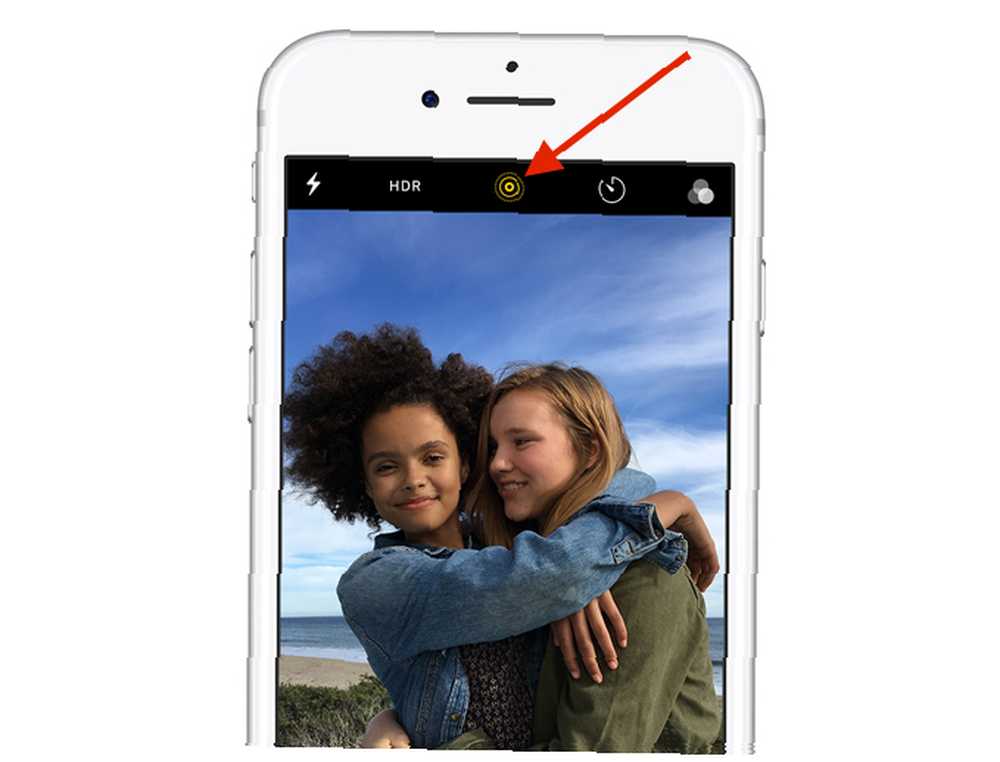
Canlı Fotoğrafları kapatmak ve sadece normal bir resim çekmek için, bu simgeye basın ve içinde bir daire olacak şekilde beyazlaşacaktır..
Cihazınızın Canlı Fotoğraflar tercihinizi hatırlamasını istiyorsanız, Ayarlar> Kamera> Ayarları Koru. Geçiş yapabilirsiniz Canlı Fotoğraf açık veya kapalı olduğunda kamera uygulaması tercihinizi her zaman etkinleştirmek yerine tercihinizi hatırlayacaktır.
Canlı Fotoğraf çekmeye hazır olduğunuzda normal fotoğraf gibi deklanşöre dokunun. Canlı çekim yaparken görüntü vizörünün üstünde görünecek.
Mümkün olan en iyi Canlı Fotoğrafı çekmek için cihazınızı yaklaşık üç saniye sabit tuttuğunuzdan emin olun. Fotoğrafın konusuyla ilgili biraz pratik ve biraz koordinasyon gerektirse de, kısa sürede mükemmel bir Canlı Fotoğraf çekebilmelisiniz..
İPhone'da Canlı Fotoğrafları Görüntüleme ve Kullanma
İPhone ve iPad'de, Canlı Fotoğraflar'ı görüntülemek kolaydır. Fotoğraflar uygulamasından Canlı Fotoğraflar albümüne gidebilirsiniz. Görüntülemek istediğiniz fotoğrafı seçin ve ardından 3B dokunun, canlandığını görmek için sıkıca basın.
Mac'te Fotoğraflar uygulamasını kullanırken, görüntülenebilecek belirli bir Canlı Fotoğraflar klasörü vardır. Ekranınıza getirmek için bir fotoğrafı çift tıklatın, ardından imlecinizi ekranın üzerine getirin Canlı video bölümünü görüntülemek için sol alt köşedeki metin ve simge.
Canlı Fotoğrafı iPhone veya iPad'inizden biriyle paylaşmak istiyorsanız, Fotoğraflar ekranının sol alt tarafındaki Paylaş simgesine tıklamanız yeterlidir. Bu, bir dizi farklı seçeneğe sahip Hisse Senedi'ni getirir.
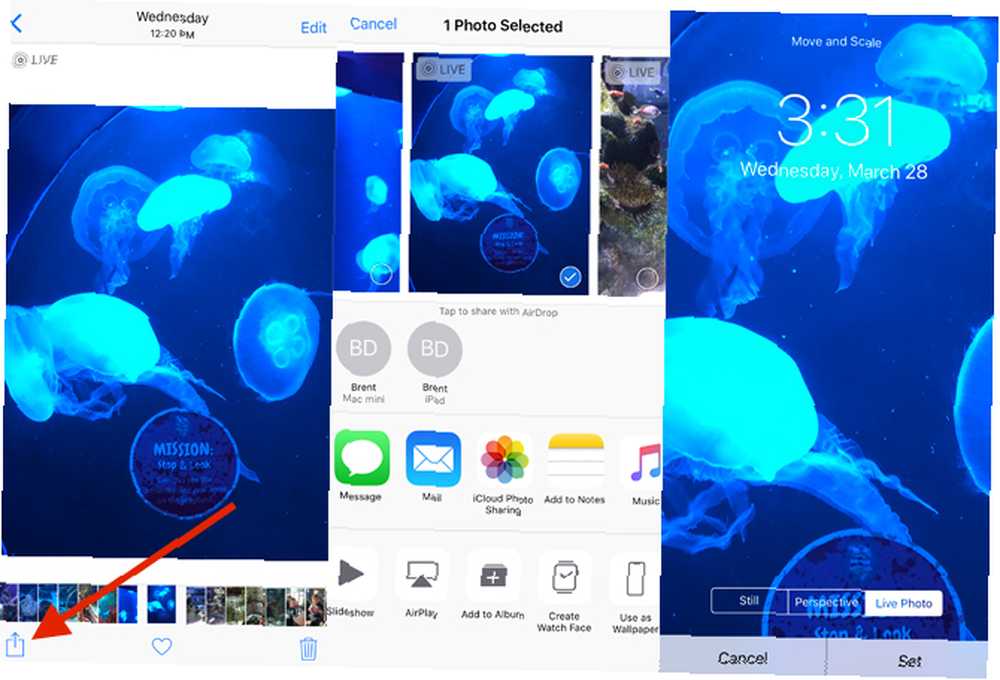
Görüntüyü ve videoyu korumanın en iyi yolu Mesajlar aracılığıyla diğer iOS veya Mac kullanıcılarıyla paylaşmaktır. İOS 9 veya üstünü kullandıkları sürece, sadece küçük resme basarak Canlı Fotoğraf'ı görebilirler. Uyarı kelimesi olarak, bir Canlı Fotoğrafa e-posta gönderirseniz, yalnızca hareketsiz görüntüyü gönderir..
Canlı Fotoğraf'ı göstermenin harika bir yolu, onu kilit ekranı duvar kağıdınız olarak ayarlamaktır. Bir resmin Paylaşım Sayfasından, Duvar kağıdı olarak kullan ve sonra seçin Kilit Ekranını Ayarla. Şimdi kilit ekranında, 3D Resme dokunduğunuzda canlanacak.
Apple Watch'ı Olan Bir Kişi 5 Apple Watch'ı Kullanmadığınız (Ama Olmalı) 5 Things Apple Watch'ı Kullanmadığınız (Ama Olmalı) 5 Olanlar Apple'nızı en iyi şekilde kullanabiliyor musunuz? İşte, muhtemelen unutmuş olduğunuz bizim favori Watch özelliklerimizden beşi. Live Photo'yu saatlerinin yüzüne yerleştirebilir ve komplikasyonları ve diğer bilgileri hızlı görüntüleme için tamamen kişiselleştirebilir. Saat kullananlar, Canlı Fotoğrafın canlandırdığını görmek için basitçe bileklerini kaldırabilir.
Apple Olmayan Cihazlarla Canlı Fotoğrafları Paylaşma
Live Photo'yu sosyal ağlarda veya Apple dışı kullanıcılarda paylaşmaya hazır olduğunuzda durum biraz zorlaşıyor.
Çoğu sosyal ağ, format için sınırlı uyumluluk sunar. Örneğin, Facebook'a yüklediğiniz herhangi bir Canlı Fotoğraf yalnızca uygulamadaki diğer iOS kullanıcıları tarafından görüntülenebilir. Instagram'da Live Photos, sosyal ağın Boomerang biçimine dönüştürülüyor.
Başka bir seçenek olarak, bir Canlı Fotoğrafı kolayca GIF'e dönüştürebilen çok çeşitli uygulamalar vardır. Bu biçimin en büyük dezavantajı, hem hareketsiz görüntüyü hem de herhangi bir sesi kaybedeceğinizdir, ancak sonuçları hemen hemen her yerde paylaşabilmelisiniz..
Google'ın Motion Stills'i harika bir seçimdir. Ücretsiz uygulama kolayca Canlı Fotoğrafları GIF'lere ve hatta video kolajlarına dönüştürebilir.
İndir: Hareketli Stills (Ücretsiz)
İPhone'a Efektler Eklemek ve Canlı Fotoğrafları Düzenlemek
Herhangi bir fotoğraf veya videoda olduğu gibi, eğlenceli efektler düzenleyebilir ve ekleyebilirsiniz. İPhone'un Temel Fotoğraf Uygulamasının Bunu Yapabileceğini Biliyor muydunuz? İPhone'un Temel Fotoğraf Uygulamasının Bunu Yapabileceğini Biliyor muydunuz? Cihazınızın tüm fotoğraf ve videoları için bir ev olmanın yanı sıra, Fotoğraflar sürprizlerle doludur. iPhone veya iPad'inizdeki Fotoğrafları Canlı Nasıl.
Başlamak için fotoğraf galerinizden Canlı Fotoğraf'ı seçebilirsiniz. Düzenlemeye başlamak için Düzenle Ekranın sağ üst kısmında. Oradan, kırpabilir, filtreler ekleyebilir, parlaklığı ayarlayabilir, Canlı Fotoğrafın video bölümünü kırpabilirsiniz ve daha fazlasını yapabilirsiniz..
Düzen ekranında, fotoğraf kütüphanenizde görünen ana fotoğraf anahtarını değiştirmek de kolaydır. Anahtar fotoğrafınızı seçmek için kaydırıcıyı sayfanın altına kaydırın. Parmağınız ekrandan çıktığında, Anahtar Fotoğraf Yap.
Seçin Canlı Canlı Fotoğraf efektini kapatmak veya sadece sesi devre dışı bırakmak için düzenleme ekranının üstündeki metin ve simge.
İPhone ve iPad için iOS 11 için komple bir Başlangıç Kılavuzu - iPhone ve iPad için iOS 11 için komple bir Başlangıç Kılavuzu iOS 11 ile başlamak için bilmeniz gereken her şey iOS 11 için Apple, özellikle Canlı Fotoğraflar. Canlı Fotoğraf açtıktan sonra görmek için yukarı kaydırın. Etkileri Menü. Denemek için üç farklı seçeneğiniz var.
Muhtemelen adıyla tahmin edebileceğiniz gibi, döngü Canlı Fotoğraf'ı oynatmaya devam eden bir video döngüsüne dönüştürebilirsiniz. İle Sıçrama, a Canlı Fotoğraf, eğlenceli bir sallama efekti için ileri ve ardından geriye doğru oynatılır. Ve havai fişek gibi durumlar için mükemmel Uzun pozlama DSLR fotoğraf makineleriyle görebileceğiniz ilginç ve benzersiz bir bulanıklık efekti oluşturur..
Canlı Fotoğraflar: Anı Yakalamanın Yeni Bir Yolu
Gördüğünüz gibi, Canlı Fotoğraflar, iPhone fotoğrafçılığına eğlenceli bir yaşam kıvılcımı getiriyor. Hareketsiz bir görüntüye sadece birkaç saniye video ve ses ekleyerek, sonuç sadece bir fotoğraftan ve zamanın inanılmaz bir hatırasından başka bir şey değildir.
Ayrıca, fotoğrafçılık becerilerinizi geliştirmeye devam etmek için ilham alıyorsanız, dijital fotoğrafçılığa dair kılavuzumuza bir göz atın A Başlangıç Kılavuzu Dijital Fotoğrafçılığa A Başlangıç Kılavuzu Dijital Fotoğrafçılığa Dijital fotoğrafçılık harika bir hobi ama aynı zamanda korkutucu olabilir. Bu başlangıç kılavuzu, başlamak için bilmeniz gereken her şeyi size söyleyecektir.! .











